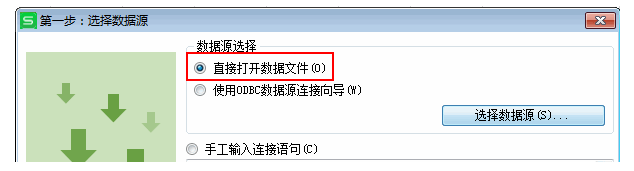WPS表格怎么导出数据图文教程(wps表格怎么导出文档)
有没有办法把一些数据直接导入到WPS中呢?新手不会,上网找怕麻烦,而且教程太乱没有统一的答案怎么办,哪里有更好的方法?下面小编为大家介绍如何操作:
WPS表格导出数据的方法
打开一个新的WPS表格,点击数据—-导入数据。这里说一下,不用新的WPS表格也是可以的,如果我们想让一个表格更加的完善,也可以选择导入数据。
点击导入数据后,在弹出的导入数据选项中,选择直接打开数据源,然后点击选择数据源。
这个时候会弹出一个选择数据源的选项。在弹出的选项中选择我们要导入的数据,比如这一次选择:度经演示.txt。
选择完成后,系统会自动进入文本转换选项,选择其他编码—ANSI/OEM–简体中文 GBK。这个时候会有预览出现,点击下一步。
在原始数据类型中选择:分隔符号(d)–用分隔符,如逗号或者制表符分隔每个字段。导入的起始行选择为1.点击下一步。
分隔符选择为TAB键和空格,这个时候可以在下面看到预览。点击下一步。
在这一步,要选择好目标区域,点击选择目标区域按钮。
这个时候选择目标区域,本例选择=$C:$D。如果标识的位置。再次点击选择区域按钮返回。

点击完成,效果如图所示。
WPS表格怎么导出数据图文教程
版权声明:本文内容由网络用户投稿,版权归原作者所有,本站不拥有其著作权,亦不承担相应法律责任。如果您发现本站中有涉嫌抄袭或描述失实的内容,请联系我们jiasou666@gmail.com 处理,核实后本网站将在24小时内删除侵权内容。
版权声明:本文内容由网络用户投稿,版权归原作者所有,本站不拥有其著作权,亦不承担相应法律责任。如果您发现本站中有涉嫌抄袭或描述失实的内容,请联系我们jiasou666@gmail.com 处理,核实后本网站将在24小时内删除侵权内容。